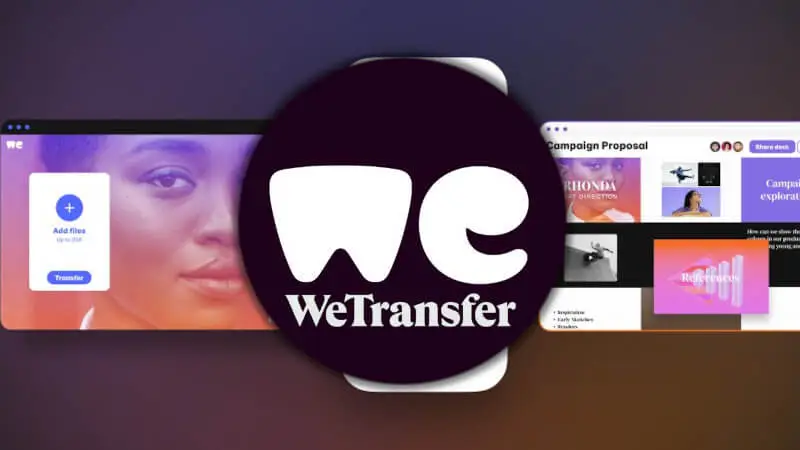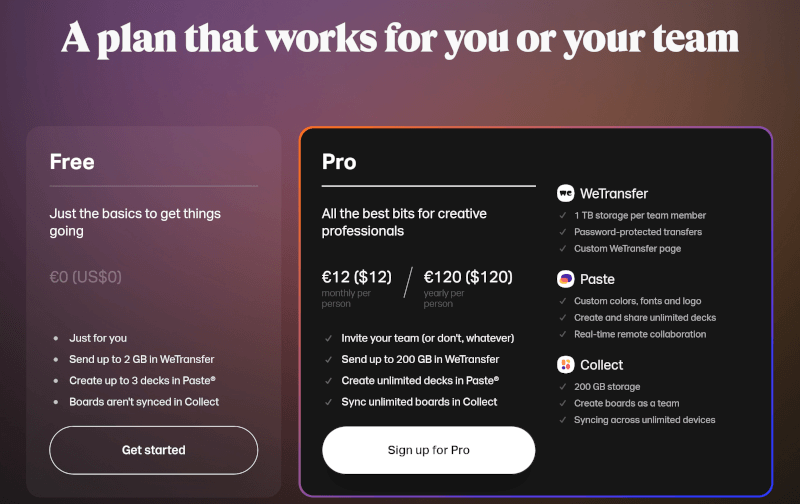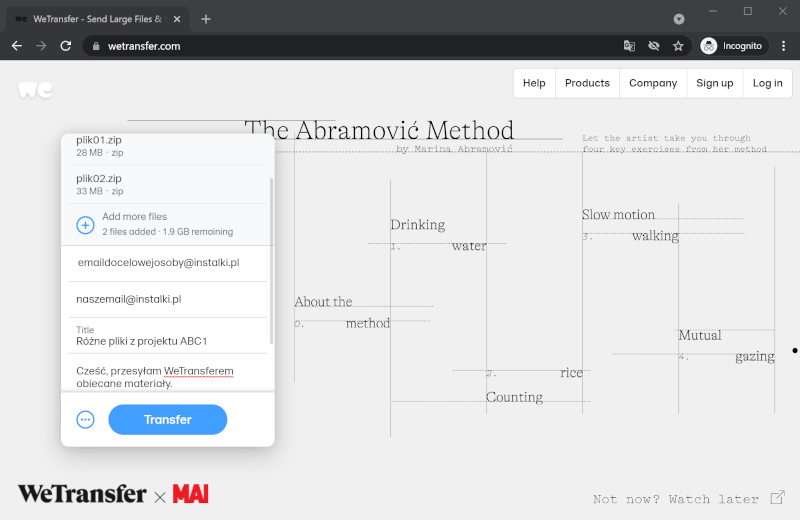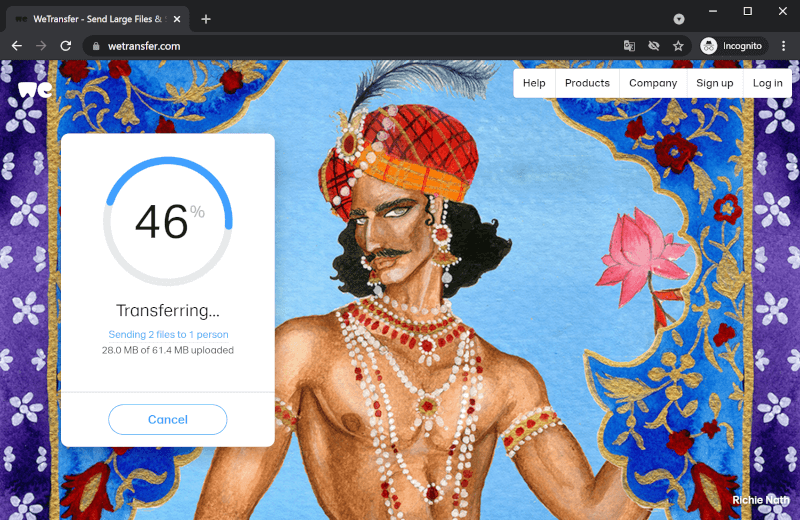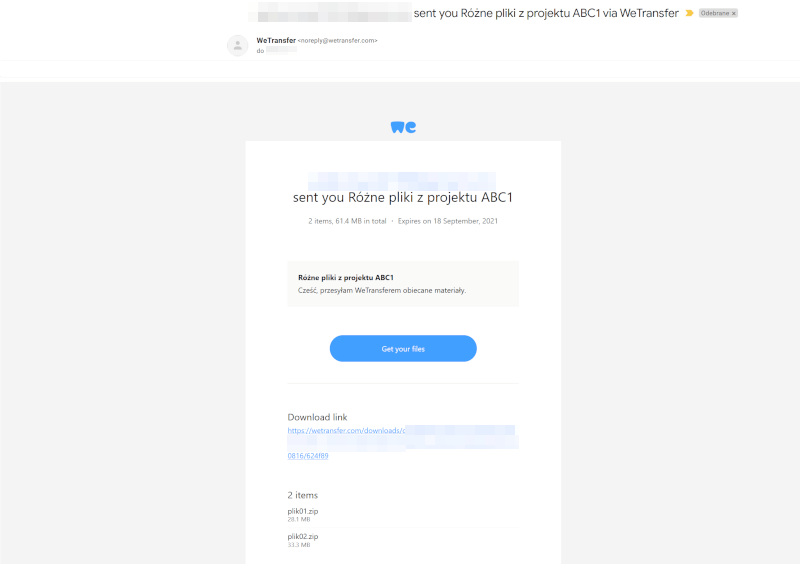Nie zapychaj skrzynki mailowej, wyślij duże pliki dzięki usłudze WeTransfer
Od lat w przypadku przesyłania większych partii danych posługuje się głównie usługą WeTransfer. To serwis, który umożliwia nam rozesłanie do jednej lub wielu osób nawet 2 GB plików za jednym razem (chyba, że korzystamy z płatnej wersji, wtedy limit jest znacznie wyższy). Zapisujemy dane na stronie usługi, a do adresatów wysyłane są tylko wiadomości e-mail z linkami do plików, sami też dostajemy kopię takich wiadomości. Co więcej, mamy informację, czy pliki zostały już pobrane.
Usługa jest całkowicie bezpłatna i nie wymaga tworzenia konta. Są też warianty z abonamentem lub bezpłatnym kontem, ale nawet najprostsza wersja jest bardzo funkcjonalna. Warto przynajmniej stworzyć darmowe konto, aby nie musieć za każdym razem potwierdzać naszego adresu e-mail i mieć dostęp do menadżera wysyłanych oraz odebranych plików, ale nie jest to konieczne.
To proste, wyślij pliki przez WeTransfer w kilku banalnych krokach
Pierwszy krok, to wejście na stronę usługi WeTransfer w tym miejscu. Jeśli przywita nas plansza zachęcająca do założenia konta lub wykupienia abonamentu, możemy ją zignorować i kliknąć na przycisk z napisem „I just want to send files”. Wtedy pokaże się nam główny interfejs przesyłania. Musimy wypełnić kilka pozycji, takich jak „Emila to” (adres mailowy odbiorcy lub maile kilku odbiorców – można dodać więcej niż jeden), „Your email” (nasz adres mailowy – jeśli mamy konto i zalogujemy się, będzie już automatycznie uzupełniony), „Title” (temat wiadomości – opcjonalny, ale puste pole będzie oznaczać wstawienie nazwy pliku jako tematu wiadomości) i „Message” (również opcjonalne kilka słów do naszego adresata, aby nie wysyłać gołych plików bez wiadomości).
Później naciskamy na duży plus z podpisem „Upload files Or select a folder” przenoszący nas do menadżera plików, w którym wybieramy pojedyncze pliki lub całe foldery do wysłania. Nie ma obawy, możemy to robić na kilka razy (np. jeśli pliki są w zupełnie różnych miejscach na dysku) – wtedy napis zmienia się na „Add more files”. Po ich zaznaczeniu (nie są od razu przesyłane) strona pokazuje nam ich wykaz z nazwami, wielkościami, rozszerzeniami oraz ogólną liczbę plików i ich wagę.
W darmowej wersji nie mogą łącznie przekraczać 2 GB. Abonament powiększa tę liczbę do aż 200 GB i dodaje kilka przydanych funkcji (np. opcjonalną ochronę hasłem) czy zupełnie innych narzędzi. Aktualnie cena wynosi 12 euro za miesiąc (około 55 złotych) lub 120 euro na rok (mniej więcej 550 złotych). W drugim wariancie zaoszczędzimy niecałe 17 proc. miesięcznie.
Jeśli już mamy wszystkie dane, które chcemy przekazać innym, to aktywujemy duży przycisk „Transfer”. Wchodząc bez logowania na WeTransfer zostaniemy jeszcze poproszeni o przepisanie kodu weryfikacyjnego – pojawi się niezwłocznie w automatycznie generowanej wiadomości wysyłanej na naszego maila. Dopiero teraz rozpoczyna się przesyłanie naszych plików na serwer usługi. Widać też szczegółowe postępy procesu wyrażone procentami, liczbą MB czy GB i numerem aktualnie transferowanego pliku z całej puli. No chyba, że mamy konto i jesteśmy zalogowani. Wtedy wysyłanie rozpoczyna się nawet wcześniej z pominięciem jednorazowej autoryzacji, co nieco ułatwia cały proces.
Po wszystkim otrzymujemy wyświetlane przez chwilę szczegóły z podsumowaniem plików, wiadomości czy adresów mailowych. Nasi adresaci mają tydzień (lub kilka opcji, nawet rok – w płatnym wariancie), aby pobrać dane. Po tym czasie linki nie będą aktywne z racji usunięcia plików z serwera usługi WeTransfer. Trzeba pamiętać o tym terminie i przesadnie nie zwlekać z odbiorem danych. Nie jest to wielki problem, bo sam WeTransfer będzie nam przypominać specjalnym mailem o terminie wygaśnięcia plików na niedługo przez ich usunięciem. Co więcej, jeśli odbiorca pobierze plik, także otrzymamy stosowne powiadomienie.
Konto WeTransfer naprawdę się opłaca, dostajemy funkcjonalny menadżer transferów
Jest jeszcze ciekawy dodatek dla użytkowników z aktywnym kontem, nawet darmowym. Po zalogowaniu się w prawym górnym menu pojawia się zakładka „Transfers” z wysłanymi i otrzymanymi paczkami plików. Możemy je pobrać bez konieczności wchodzenia w maila, edytować czy w razie potrzeby wcześniej skasować. Mamy także statystyki pobrań, w tym przez wyszczególnionych konkretnych adresatów naszych wiadomości. I to wszystko zupełnie bezpłatnie, a na dodatek przez większość czasu oglądamy w tle interesujące grafiki.
Zobacz również: Steam bez reklam na dzień dobry. Jak wyłączyć wyskakujące okienka?